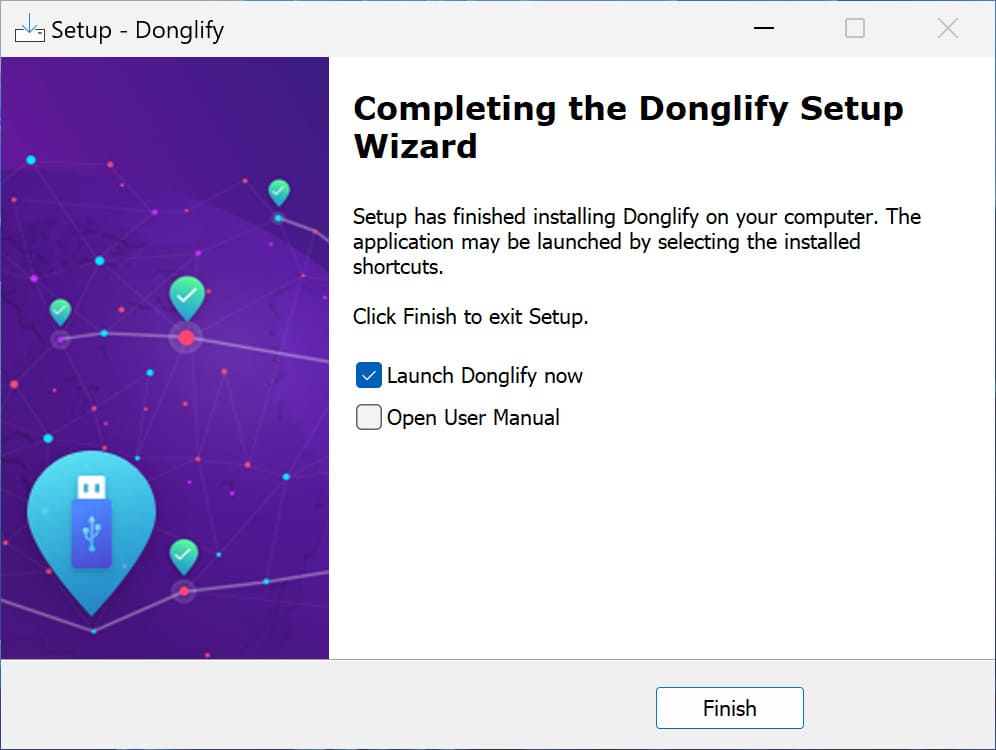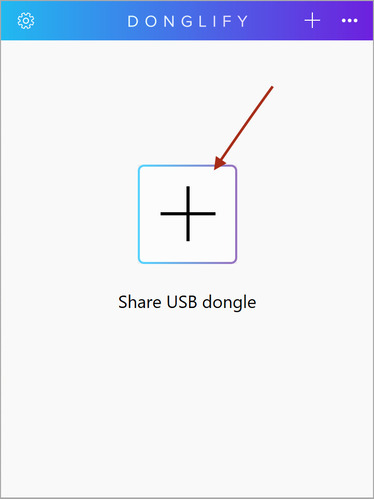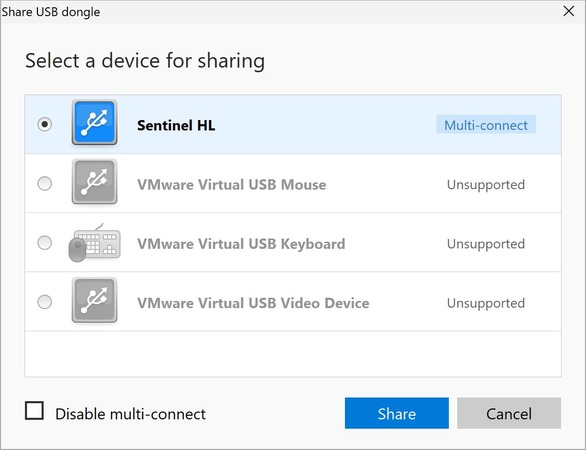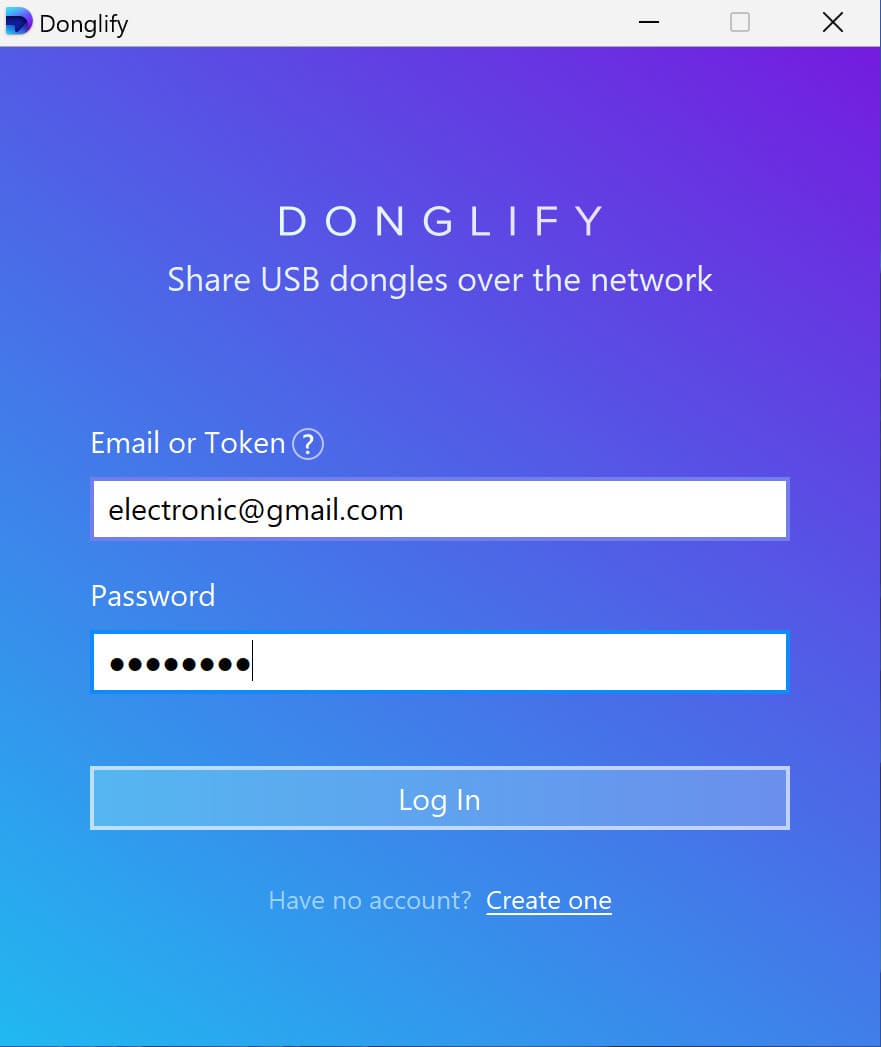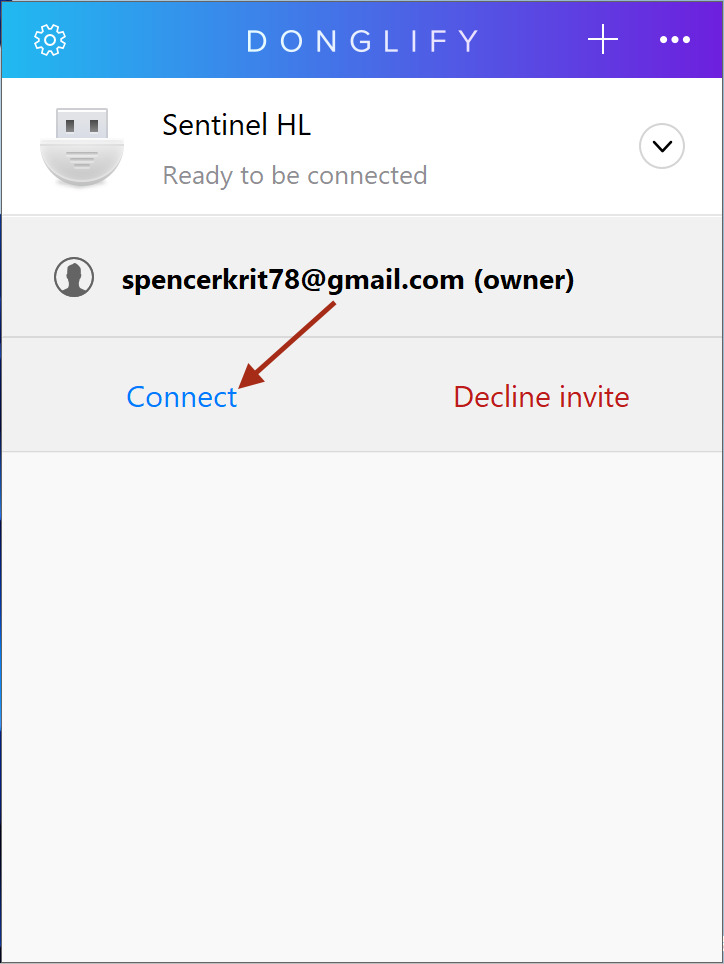¿Qué es un dongle virtual y cómo crear uno?
Un dongle virtual es una herramienta de software que actúa como un dongle USB físico o una llave HASP, utilizada para la protección contra copias de software. Permite acceder a múltiples programas que normalmente necesitan una llave de hardware sin tener que conectar un dispositivo separado para cada uno. Normalmente, si un programa requiere un dongle, tendrías que conectar un dispositivo portátil que contenga la información de desbloqueo necesaria a tu ordenador para usar el software. Además, los programas especializados de alta gama requieren dongles, por lo que la mayoría de los usuarios no se encontrarán con software que necesite uno.
En este artículo, te mostraremos cómo crear un dongle USB virtual y evitar la molestia de llevar varias llaves para diversas aplicaciones de software. Al virtualizar un dongle USB, también liberarás puertos en tu ordenador y prolongarás la vida útil del dongle físico al minimizar el desgaste del dispositivo.